我們使用的CAD軟件,在很多的行業中都會使用到,當我們在機械圖紙中,想要使用構造退刀槽的時候,可以通過了解一些軟件中的構造退刀槽的CAD教程,來熟悉構造退刀槽的使用,方便我們的繪制。
CAD中構造退刀槽的使用教程:
直接使用浩辰CAD機械軟件中的構造工具—退刀槽。選擇命令后會彈出【退刀槽】的對話框,提示選擇構造類型,如圖二,可以看到浩辰CAD機械2013提供了十二種類型的退刀槽。這里我們根據設計需求選擇軸退刀槽2并點擊確定。
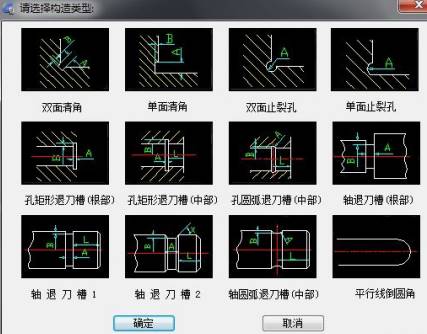
軟件會跳轉到輸入參數窗口,我們輸入所設計要求的數據,點擊確定。
確定后,會提示我們選擇第一條輪廓線,選擇第二條輪廓線,選擇端面。根據命令行提示點選后,瞬間軸上的退刀槽就生成了。這遠比使用倒角——偏移——剪切等命令繪制簡單多了。
以上就是在CAD軟件中,當我們需要使用軟件中的構造工具退刀槽的時候,我們可以借鑒上面相關的CAD教程來幫助我們進行操作。今天就介紹這么多了。安裝浩辰CAD軟件試試吧。更多CAD教程技巧,可關注浩辰CAD官網進行查看。
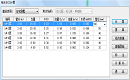
2023-05-29
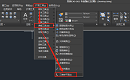
2022-01-26
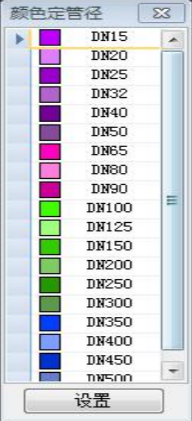
2021-03-10
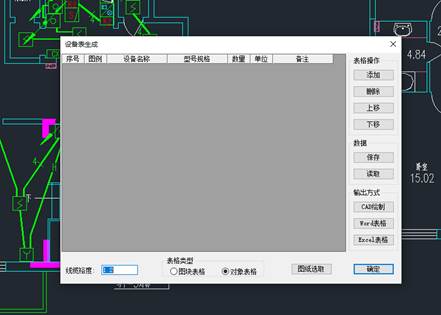
2021-03-05
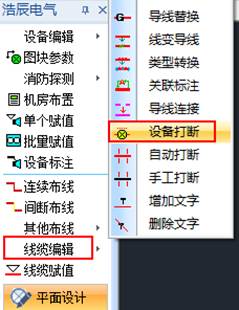
2021-03-03
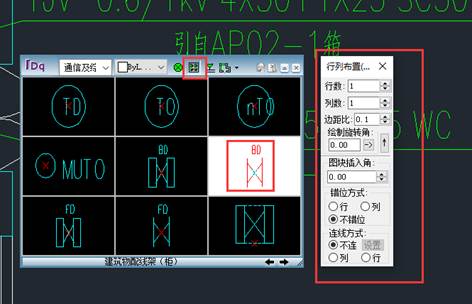
2021-02-25

2021-02-22
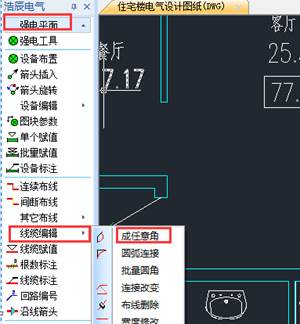
2021-02-05
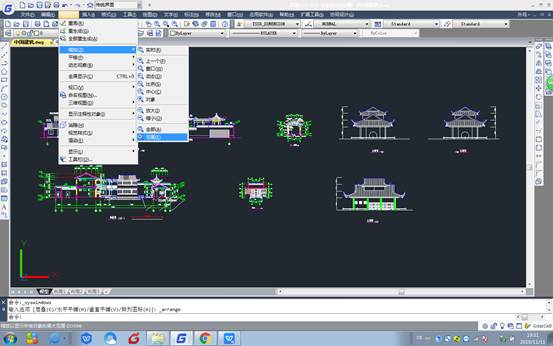
2019-11-12

2019-11-07
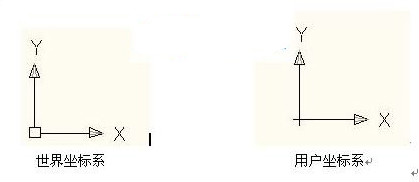
2019-11-07
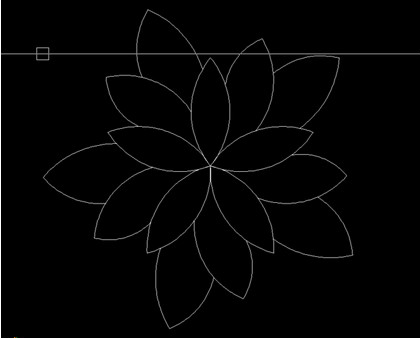
2019-11-07
